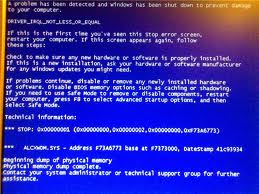
0X000000d1 Windows Error é uma mensagem de erro de paragem comum que aparece num ecrã azul quando se tenta desligar o computador. Ela só aparecerá nas versões XP do Windows. Esta mensagem de erro aparece normalmente quando está a utilizar um rato da Logitech e a versão Logitech MouseWare instalada no seu computador está desactualizada. Para resolver este problema, precisa de resolver problemas que o seu computador possa ter – o que pode ser conseguido seguindo os passos descritos nesta página.
O que causa os erros 0x000000d1?
Quando você encontra os erros 0x000000d1, eles são geralmente exibidos no seguinte formato:
- “STOP 0x000000D1, (0x0000002b, 0x00000002, 0x00000000, 0xEEEE1b01) IRQL_NOT_LESS_OR_EQUAL Kbdclass.sys”.
Os erros 0X000000d1 são normalmente causados por programas Logitech MouseWare defeituosos ou desactualizados no seu computador, especialmente quando está a utilizar as versões 9.10 e 9.24. Outros programas e erros de registo também podem causar o aparecimento desta mensagem de erro. Para poder corrigir o erro, você precisa resolver os problemas que envolvem as versões MouseWare baixando a versão mais recente. Deve também tentar identificar quaisquer outras causas deste erro para poder resolver os problemas.
Como corrigir o erro 0x000000d1 no seu PC
Passo 1 – Remover a aplicação “Logitech MouseWare” do seu PC

O programa Logitech MouseWare é o driver do dispositivo para o rato Logitech que está a utilizar com o seu PC. Este aplicativo às vezes faz aparecer uma tela azul no seu Windows XP e quando o faz deve ser removido. Para remover o Logitech MouseWare, você deve clicar Start> Painel de controle> Adicionar/remover programas e selecionar o aplicativo da lista e depois clicar no botão “Remover”. Deverá reiniciar o seu PC depois de ter removido com sucesso o programa problemático.
Passo 2 – Certifique-se que não tem nenhum programa problemático
Precisa de ser capaz de utilizar todas as ferramentas disponíveis no seu PC da forma mais fiável possível. É importante descobrir o programa específico que faz com que o erro apareça. Tome nota dos programas que você adicionou recentemente ou dos drivers de dispositivos que você atualizou recentemente. Não há outra forma a não ser fazer o back-tracking da actividade do seu PC desde o momento em que o erro apareceu pela primeira vez, uma vez que este tipo de erro é desencadeado por uma instalação problemática do programa.
Passo 3 – Actualizar o Windows
Porque existem muitos problemas de incompatibilidade com programas de terceiros, a Microsoft está sempre a lançar actualizações e hotfixes para resolver problemas. É importante que o seu Windows XP esteja sempre actualizado para garantir que o seu sistema contenha as correcções necessárias. Para obter as últimas atualizações para o seu Windows, você deve clicar em Start> All Programs> Windows Update e depois seguir as instruções de atualização na sua tela. Para que o processo de actualização seja concluído, deverá reiniciar o seu PC.
Passo 4 – Limpar o Registo do Windows
- Download Este Limpador de Registo
O “registo” pode ser o culpado do erro 0X000000d1 em muitos casos. O seu registo é uma base de dados central onde todas as definições para ficheiros e programas são armazenadas. O Windows precisa acessar este registro para poder carregar os arquivos e programas corretamente. Apesar de desempenhar um papel vital no seu sistema, o grande volume de acesso ao registo faz com que algumas chaves do registo fiquem corrompidas ou danificadas, o que significa que erros como o problema 0X000000d1 irão aparecer e causar problemas para o seu sistema. Para corrigir erros de registo, você precisa de utilizar um limpador de registo fiável que possa verificar o seu registo e corrigir todas as entradas de registo detectadas que forem encontradas corrompidas.